
В этом уроке я расскажу вам как можно легко поменять личные данные в программе skype.
Руткит (англ. rootkit) - это специальная программа или набор программ, которые предназначены для скрытия следов злоумышленника или вредоносной программы в системе. Заполучив такое "добро" на свой компьютер, вы предоставляете хакеру возможность подключаться к нему. Он получает доступ к управлению вашим компьютером и дальнейшие действия "вредителя" зависят только от его фантазии.
К тому же, все усугубляется тем, что руткиты активно препятствуют своему обнаружению и сделать это с помощью стандартных антивирусов порой бывает достаточно трудно. Проще говоря - вы даете доступ к своему компьютеру даже не зная этого и злоумышленник пользуется вашими данными незаметно от вас.
План урока представлен ниже:
Как удалить руткит программой TDSSKiller
Как удалить руткит программой RootkitBuster
Как удалить руткит программой Sophos Anti-Rootkit
Так как от простых антивирусных программ руткиты в основном умеют прятаться, то на помощь в их удалении обычно приходят специальные программы. Первой на очереди у нас идет программа от лаборатории Касперского, которая подарила нам замечательный антивирус. Скачать утилиту можно на официальном сайте Касперского в разделе "Поддержка" по этой ссылке. Открываем спойлер "Как вылечить зараженную систему" и переходим по ссылке для закачки.
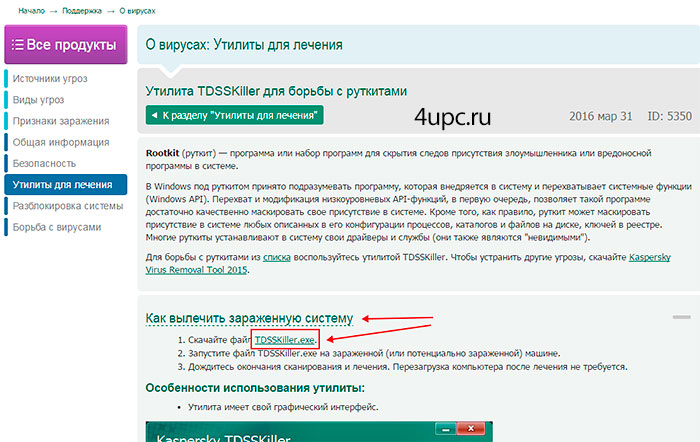
Дальше нужно запустить файл, который вы только что скачали. Принимаем пару соглашений и в окне программы нажимаем кнопку "Начать проверку".
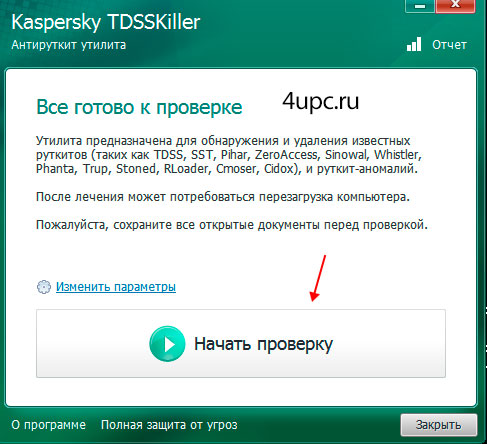
Ждем, пока программа просканирует и, при необходимости, вылечит операционную систему. К счастью, на моем компьютере угроз обнаружено не было.
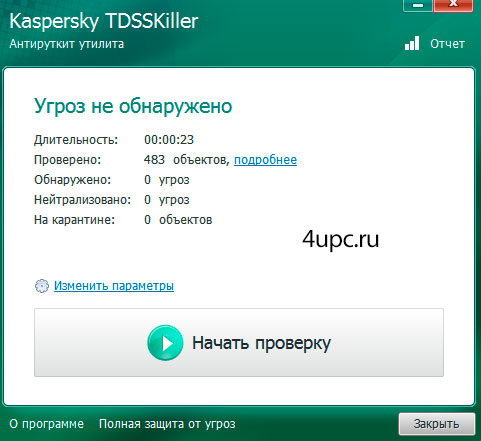
При нахождении угроз они автоматически нейтрализуются. Примечательно то, что для лечения даже не требуется перезагрузки.
Вторая программа, которую мы рассмотри, называется RootkitBuster и скачать ее можно с официального сайта. Преимуществом программы является то, что она не требует установки на компьютер.
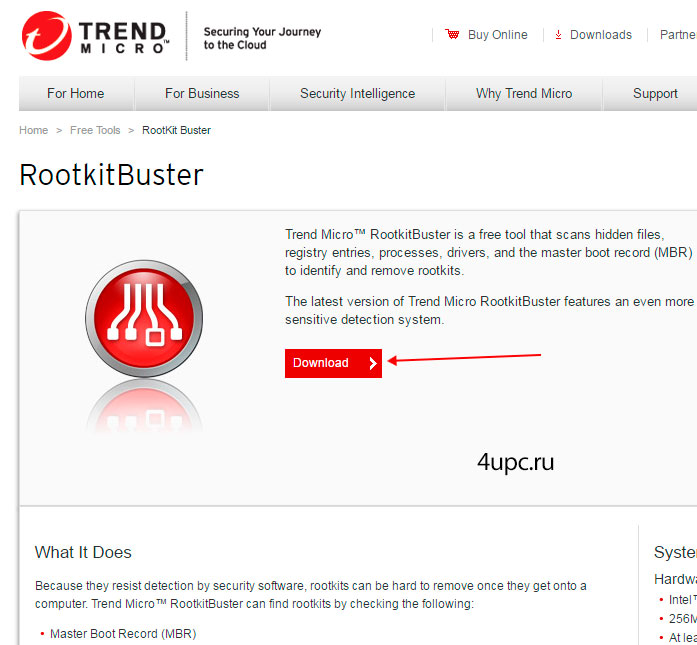
На следующей странице выбираем для какой версии Windows необходимо скачать программу. О том как узнать разрядность операционной системы я говорил в своем уроке про оперативную память компьютера. Далее в окне щелкаем по кнопке "Use HTTP Download" и сохраняем файл к себе на компьютер.
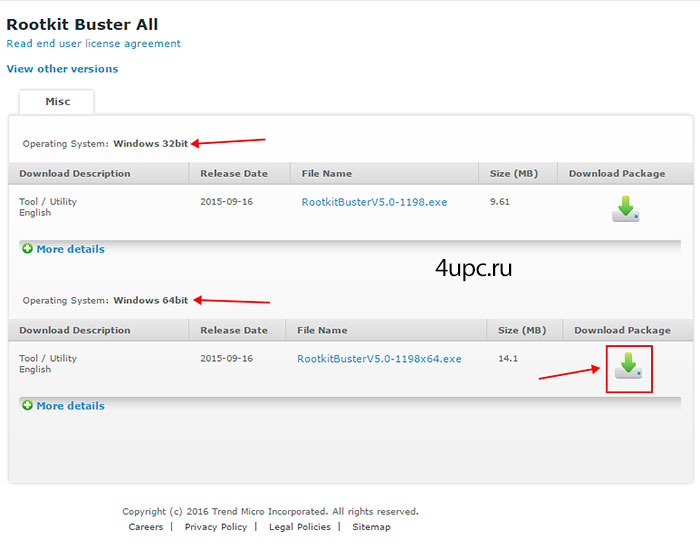

После закачки щелкаем по файлу правой клавишей мыши и выбираем пункт "Запуск от имени администратора". Необходимо будет немного подождать. Откроется новое окно, в котором необходимо поставить галочку на принятии лицензионного соглашения и нажать кнопку "Next".
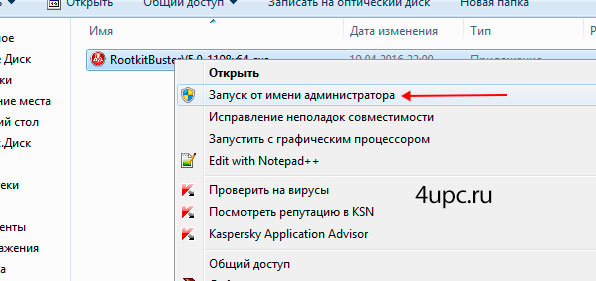
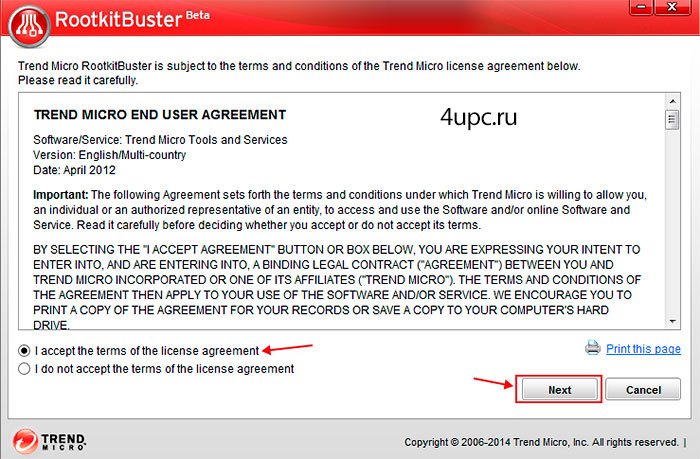
Вы попадете в главное окно программы, где для сканирования нужно будет нажать кнопку "Scan Now", при этом нужно оставить галочку на всех пунктах в левой колонке, кроме "File Streams" (на 64 разрядных системах количество настроек может быть меньше).
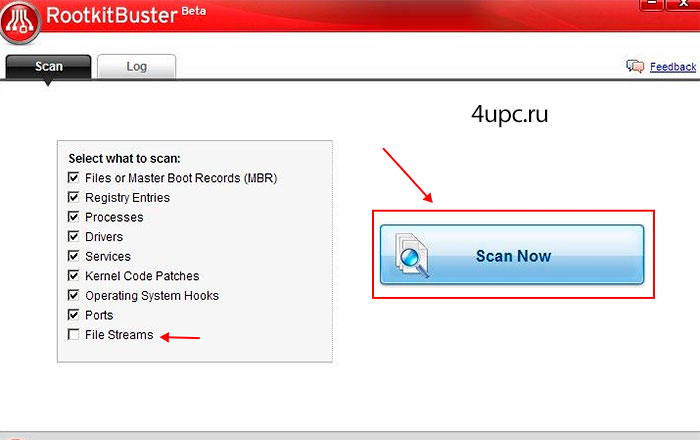
После сканирования вы получите уведомления об обнаруженных подозрительных файлах. Эти файлы можно выделить галочками и внизу нажать кнопку "Fix Now". В процессе удаления руткитов, в может быть предложено перезагрузить компьютер, обязательно соглашайтесь.
Ну и напоследок давайте разберем еще одну утилиту, которая помогает избавиться от руткитов. Она пригодится вам в том случае, если первые два оказались нерабочими или вам пришлись не по душе.
Скачать ее можно по этой ссылке.
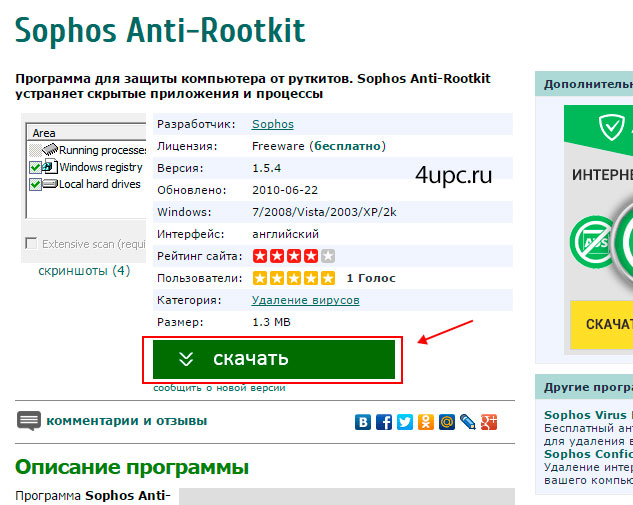
Запускаем программу, в настройках сканирования оставляем все галочки и нажимаем кнопку "Start scan".
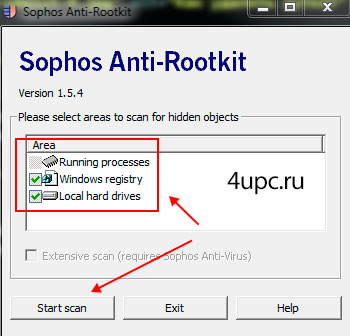
Поиск руткитов может продолжаться достаточно долго. В конце вы получите полный отчет по найденным проблемам в виде списка. Замечу, что здесь есть одна особенность. Когда вы выбираете найденный файл в списке после сканирования, в окне ниже появляется его описание. Если в строке "Removable" стоит значение "Yes (but clean up not recommended for this file)", то это файл удалять не рекомендуется, так как он является системным и его удаление может повлиять на работу всей операционной системы.

Все остальные записи, у которых нет указанной выше строки, вы можете смело выделить галочками и удалить с помощью кнопки "Clean up checked items". В моем примере я не стал дожидаться окончания сканирования и на скриншоте ниже показал процесс удаления лишь для примера.
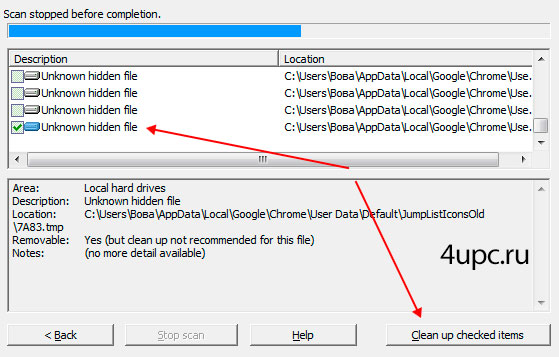
Вот такие три способа можно использовать для удаления руткитов с вашего компьютера. Программы все очень легкие и не требуют каких-то особенных знаний. Выбирайте тот способ, который считаете самым удобным. Также, в некоторых антивирусах уже начали встраивать подобную защиту, поэтому при выборе антивирусного решения ориентируйтесь и на встроенную защиту от руткитов.
Не забудьте поделиться ссылкой на статью ⇒

В этом уроке я расскажу вам как можно легко поменять личные данные в программе skype.

В данном уроке я подробно расскажу вам как можно зарегистрироваться в Skype (скайпе)

Этот способ будет полезен в том случае, если Вы захотели переустановить лицензионную Windows, но потеряли от нее ключ, а также, если захотите вернуться к операционной системе, которая была изначально установлена при покупке, ведь если компьютер или ноутбук при покупке был с предустановленной операционной системой, то лицензионный ключ Windows уже изначально вшит в BIOS и никуда не исчезает, даже если отформатировать жесткий диск и установить новую операционную систему.

В этом уроке поговорим о том как получить доступ к файлу, если файл занять другим процессом.

Новый урок в котором мы рассмотрим процесс создания скриншота экрана стандартной программой Windows - Ножницы